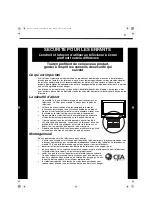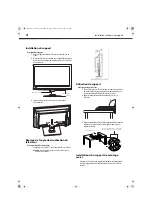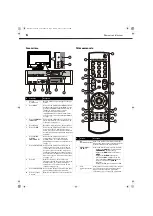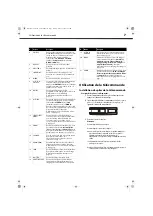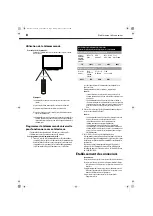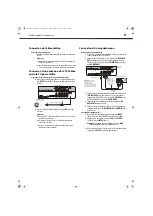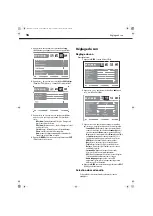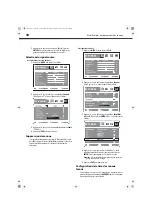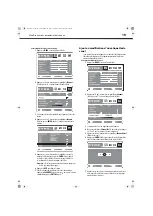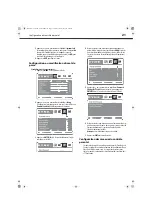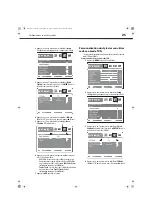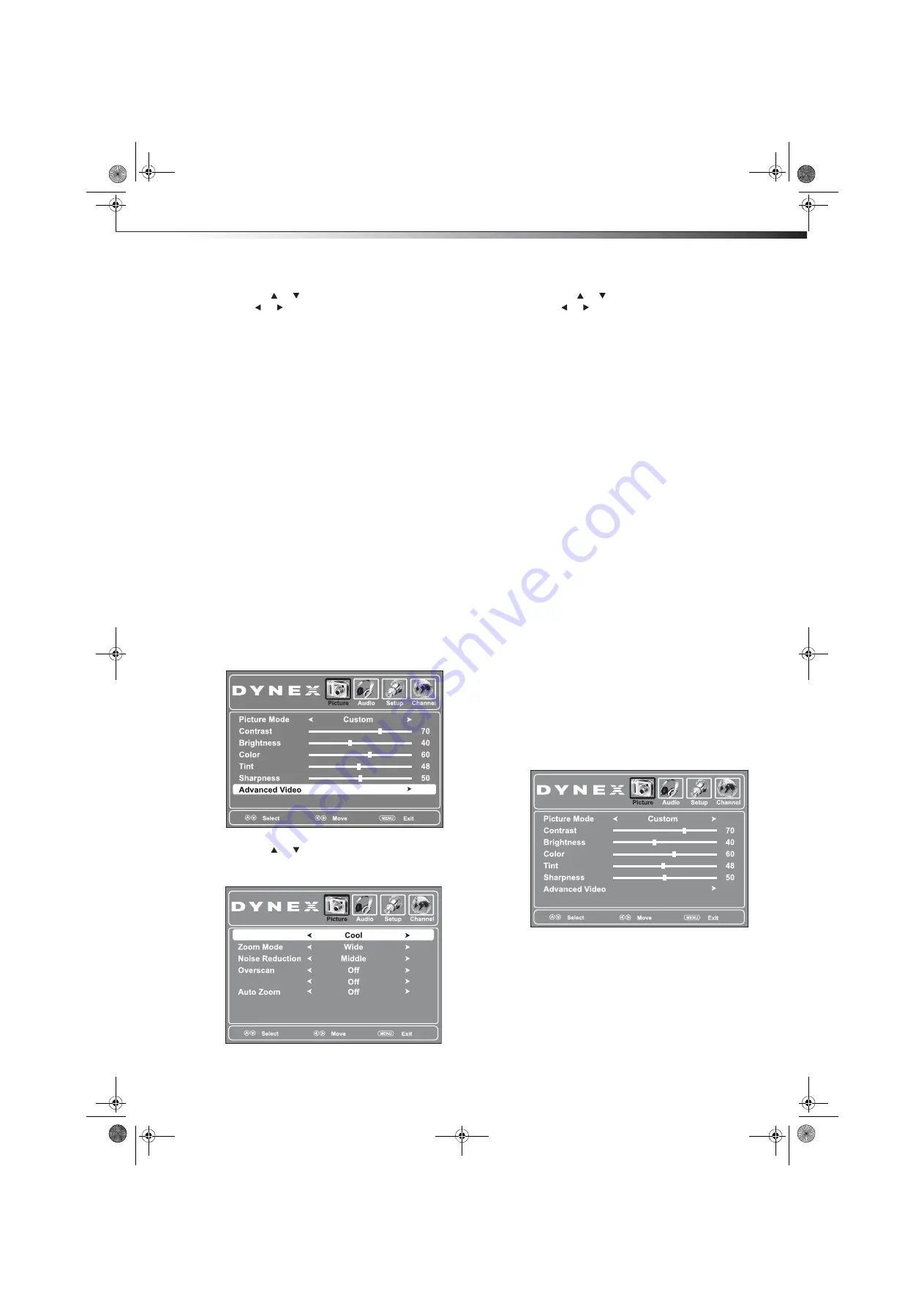
Réglage de l’image
15
2
Appuyer sur ou pour mettre une option en surbrillance,
puis sur ou pour régler cette option. Sélections possibles :
•
Picture Mode
(Mode image) : permet de sélectionner le
mode image. Il est possible de sélectionner
Vivid
(une
image lumineuse et vive),
Standard
(une image standard),
Sports
(une image dynamique),
Theater
(une image
finement détaillée),
Energy Saving
(la luminosité du
rétroéclairage est atténuée) ou
Custom
(image
personnalisée). Il est aussi possible d’appuyer sur
PICTURE
de la télécommande pour sélectionner le mode image.
•
Contrast
(Contraste) : permet de régler le contraste de
l'image.
•
Brightness
(Luminosité) : permet de régler la luminosité de
l’image.
•
Color
(Couleur) : permet de régler la saturation de la
couleur.
•
Tint
(Teinte) : permet de régler les tons de l’image.
•
Sharpness
(Netteté) : permet de régler la netteté de
l’image.
•
Advanced Video
(Vidéo avancée) : permet de régler la
température de la couleur ou le mode zoom. Permet
d’activer ou de désactiver la réduction du bruit, le
surbalayage, le contraste adaptable et le zoom automatique.
3
Appuyer sur
MENU
pour revenir au menu précédent ou sur
EXIT
(Quitter) pour fermer le menu.
Réglage des paramètres vidéo avancés
Pour ajuster les paramètres vidéo avancés :
1
Appuyer sur
MENU
. Le menu d’écran s’affiche avec le menu
Picture
(Image) affiché.
2
Appuyer sur ou pour mettre en surbrillance
Advanced
Video
(Vidéo avancée), puis sur
ENTER
(Entrée) pour afficher le
sous-menu
Advanced Video
.
3
Appuyer sur ou pour mettre une option en surbrillance,
puis sur ou pour régler cette option. Sélections possibles :
•
Color
Temp
(Température de la couleur) : permet de
sélectionner la température
de la couleur. Il est possible de
sélectionner
Warm
(pour rehausser les rouges),
Cool
(pour
rehausser les bleus) ou
Normal
.
•
Zoom Mode
(Mode zoom) : permet de sélectionner le
format d'image. Il est possible de sélectionner
Auto
(pour
sélectionner automatiquement le format d’image correct.
Disponible uniquement quand
Auto Zoom
est activé [
ON
]),
Normal
(sélectionne le format d’image correct pour
correspondre à l’image source),
Wide
(affiche une image
grand écran),
Zoom
(agrandit l’image en tronquant
toutefois la partie supérieure et inférieure) ou
Cinema
(étire
l’image sur les bords, mais maintient un bon format d’image
au centre de l’écran).
•
Noise Reduction
(Réduction du bruit) : sélectionner la
réduction du bruit pour diminuer les parasites (neige) de
l’image. Il est possible de sélectionner
Weak
(Faible),
Middle
(Moyen),
Strong
(Fort) ou
Off
(Désactivé).
•
Overscan
(Surbalayage) : activer (
On
) ce paramètre pour
régler le taux de reproduction de l’image lors de la réception
de signaux DVI en format VIDEO (Vidéo).
•
Adaptive Contrast
(Contraste adaptable) : activer (
On
) ce
paramètre pour optimiser l’affichage de l’image afin
d’obtenir une image plus vive.
•
Auto Zoom
(Zoom automatique) : en mode TV, quand Auto
Zoom est activé (
On
), il est possible de régler le mode zoom
sur
Auto
.
4
Appuyer sur
MENU
pour revenir au menu précédent ou sur
EXIT
(Quitter) pour fermer le menu.
Réglage de l'image de l’ordinateur
Pour régler l'image de l’ordinateur :
1
Vérifier que le téléviseur est en mode VGA. Pour plus
d’informations, voir « Sélection de la source d’entrée vidéo » à la
page 13.
2
Appuyer sur
MENU
. Le menu d’écran s’affiche.
Color Temp
Adaptive Contrast
DX-L15-L19-L22-10A_08-1840 FR.book Page 15 Saturday, January 24, 2009 8:25 AM